Egyptin ennakonpidätysilmoitus (EG-00005)
Yhteenveto
Tässä artikkelissa on tietoja ennakonpidätysilmoituksen ja ennakonpidätysilmoituksen lomakkeiden 41 ja 11 määrittämisestä ja luomisesta yrityksille Egyptissä
Kaikkien egyptiläisten yritysten on valmisteltava lomake 41, joka sisältää yhteenvedon kaikista paikallisilta toimittajilta ja palveluntuottajilta pidätetyistä veroista. Lomakkeen 41 lisäksi on muodostettava lomake 11, jotta voidaan eritellään kaikki ulkomaisilta toimittajilta pidätetyt verot.
Ennakonpidätysilmoitus-raportti Dynamics 365 Financessa sisältää seuraavat raportit:
- Ilmoituslomake nro 41
- Ilmoituslomake nro 11
Edellytykset
Yrityksen ensisijainen osoite on on oltava Egyptissä. Ominaisuuksien hallinta -työtilassa on otettava käyttöön seuraava ominaisuus:
- Yleinen ennakonpidätys
Lisätietoja ominaisuuksien otettavasta käyttöön on ominaisuuksien hallinnan yleiskatsauksessa.
Siirry kohtaan Vero> Asetukset>Parametrit>Kirjanpitoparametrit ja määritä Ennakonpidätys-välilehden Ota yleinen ennakonpidätys käyttöön -asetuksen arvoksi Kyllä.
Tuo Sähköinen raportointi -työtilassa seuraavat sähköiset raportointimuodot tietovarastosta:
- Ennakonpidätysilmoitus, Excel (EG)
Muistiinpano
Edellä esitetty muoto perustuu veroilmoituksen malliin ja käyttää veroilmoituksen mallimääritystä. Tämä lisäkonfiguraatio tuodaan automaattisesti.
Lisätietoja konfiguraatioiden Sähköinen raportointi on kohdassa Sähköinen raportointi -konfiguraatioiden lataaminen Lifecycle Services.
Sähköisen raportoinnin konfiguraatioiden lataaminen
Egyptin ennakonpidätysilmoituslomakkeiden toteutus, joka perustuu sähköisen raportoinnin konfiguraatioihin. Lisätietoja konfiguroitavan raportoinnin ominaisuuksista ja käsitteistä on kohdassa Sähköinen raportointi.
Noudata tuotannon ja käyttäjien hyväksynnän testaamiseen (UAT) -ympäristöjä artikkelissa, Lataa Sähköinen raportointi -konfiguraatiot kohteesta Lifecycle Services.
Jos haluat luoda ennakonpidätysilmoitukset egyptiläisessä yrityksessä, sinun on ladattava palvelimeen seuraavat konfiguraatiot:
- Veroilmoitus model.version.82.xml tai myöhempi versio
- Veroilmoituksen mallin mapping.version.82.133.xml tai myöhempi versio
- Ennakonpidätysilmoituksen Excel (EG).version.82.21 tai myöhempi versio
Kun olet ladanut ER-konfiguraatiot Lifecycle Services (LCS) -palvelusta tai yleisestä tietovarastosta, tee seuraavat toimet.
- Valitse Sähköisen raportoinnin työtilassa Raportointimääritykset-ruutu.
- Valitse toimintoruudun Konfiguroinnit-välilehdessä Vaihda > Lataa XML-tiedostosta.
- Lataa kaikki tiedostot sen mukaan, missä järjestyksessä ne on lueteltu edellisessä luettelossa. Kun kaikki konfiguraatiot on ladattu palvelimeen, konfiguraatiopuun pitäisi näkyä Financessa.
Sovelluskohtaisten parametrien määrittäminen
Sovelluskohtaisien parametrien vaihtoehdon avulla käyttäjät voivat määrittää kriteerit, joiden mukaan verotapahtumat luokitellaan ja lasketaan kullakin luodun raportin rivillä sen mukaan, miten ennakonpidätysnimikeryhmä tai muu ehto on määritetty hakumäärityksessä.
Ennakonpidätyslomake 41 sisältää erityissarakkeen, jossa ennakonpidätystapahtuma on luokiteltava veroviranomaisen Alennuskoodityyppi-nimisen luokituksen mukaan. Sen sijaan, että nämä uudet luokittelut sisällytettäisiin uuden viennin tietoina tapahtumien kirjaamisen yhteydessä, luokittelut määritetään kohdassa Määritykset>Määritä sovelluskohtaiset parametrit>Määritys esiteltyjen eri hakujen mukaan, jotta täytetään Egyptin ennakonpidätysraporttien vaatimukset.
Seuraavan konfiguraation avulla voidaan luokitella tapahtumat ennakonpidätyslomakkeen 41 raportissa:
- DiscountTaxTypeLookup-sarake> ei 18
Seuraavia ohjeita noudattamalla voit määrittää eri hakuja, joita käytetään ennakonpidätysilmoituksen ja siihen liittyvien kirjojen raporttien luomisessa.
- Valitse Sähköinen raportointi -työtilassa Määritykset>Määritys, kun haluat määrittää säännöt, jotka määrittävät, miten tapahtumat luokitellaan ennakonpidätysilmoitusraportissa.
- Valitse nykyinen versio ja valitse hakunimi Haut-pikavälilehdistä. Esimerkiksi DiscountTaxTypeLookup. Tämä haku määrittää veroviranomaisen edellyttämän alennustyyppien luettelon.
- Valitse Ehdot-pikavälilehdessä Lisää ja valitse uuden rivin Hakutulos-sarakkeessa liittyvä rivi, joka vastaa sarakkeen 18 luokittelua.
- Valitse Ennakonpidätysnimikeryhmä-sarakkeesta liittyvä koodi, jota käytetään luokituksen tunnistamiseen. Esimerkiksi Sallittu alennus.
- Toista vaiheet 3 ja 4 kaikille käytettävissä oleville hauille.
- Valitse uudelleen Lisää, jos haluat sisällyttää lopullisen tietuerivin. Valitse sitten Hakutulos-sarakkeesta Ei sovellettavissa.
- Valitse jäljellä olevissa sarakkeissa Ei tyhjä.
Muistiinpano
Kirjanpidon parametrien määrittäminen
Voit luoda ennakonpidätysilmoituslomakkeen raportit Microsoft Excelissä, kun määrität ER-muodon Kirjanpitoparametrit-sivulla.
- Siirry kohtaan Vero>Asetukset>Kirjanpitoparametrit.
- Valitse Ennakonpidätys-välilehden Ennakonpidätysilmoituksen muodon määritys -kentästä Ennakonpidätysilmoitus, Excel (EG). Jos jätät tämän kentän tyhjäksi, arvonlisäveron vakioraportti luodaan SSRS-muodossa.
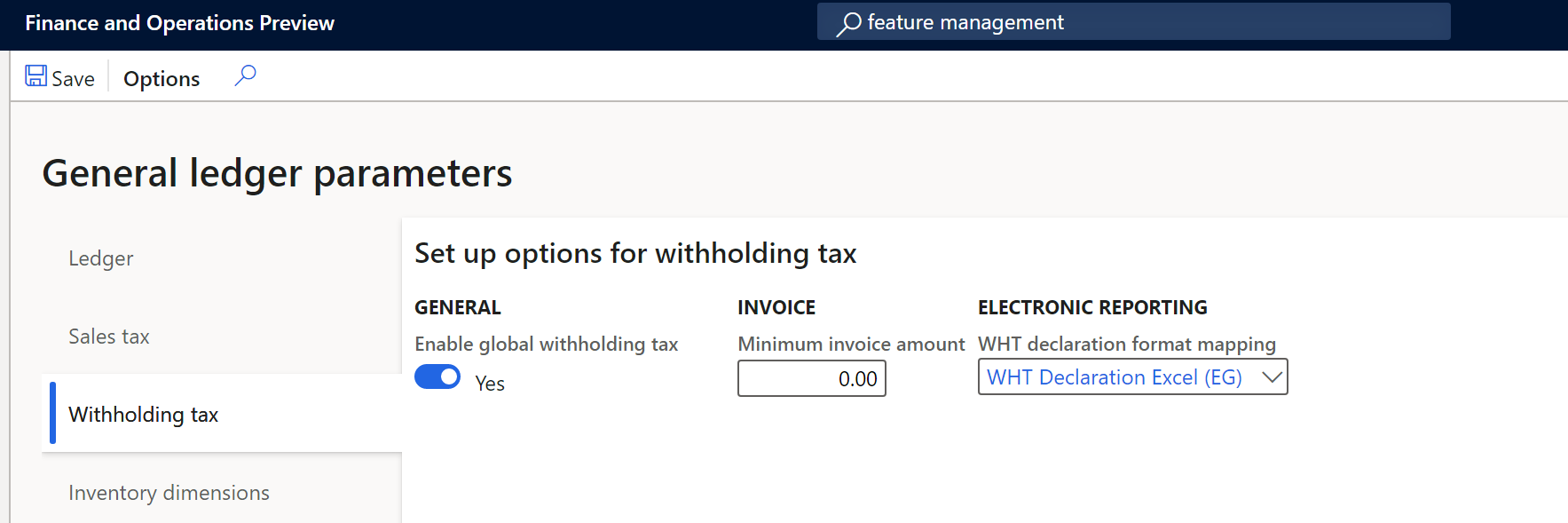
Ennakonpidätysilmoituslomakkeiden muodostaminen
Tietyn kauden ennakonpidätyslomakkeen valmistelu- ja lähetysprosessi perustuu Tilitä ja kirjaa maksun vero -työn aikana kirjattuihin ennakonpidätystapahtumiin. Lisätietoja yleisistä ennakonpidätyistä on kohdassa Yleinen ennakonpidätys.
Luo veroilmoitusraportti noudattamalla seuraavia ohjeita.
- Siirry kohtaan Vero>Ilmoitukset>Ennakonpidätys>*Ennakonpidätysmaksu.
- Valitse tilityskausi ja valitse sitten raportin aloituspäivämäärä.
- Syötä tapahtuman päivämäärä ja valitse OK.
- Valitse näyttöön avautuvassa valintaikkunassa ainakin yksi seuraavista lomaketyypeistä: Lomakenro 41, Lomakenro 11 tai Ei mitään. Jos valitset Ei mikään, luodaan vakioraportti.
- Valitse kieli. Kaikki raportit käänetään kielille en-us ja ar-eg.
- Syötä sen pankin sivuliike ja nimi, josta veromaksu maksetaan.
- Valitse yrityksen tyyppi ja kirjoita sitten tarkistus- ja asiakirjanumerot.
- Anna yksikön tyyppi.
- Kirjoita sen henkilön nimi, joka on rekisteröity määrittämään lomake, ja vahvista raportin luonti valitsemalla OK.